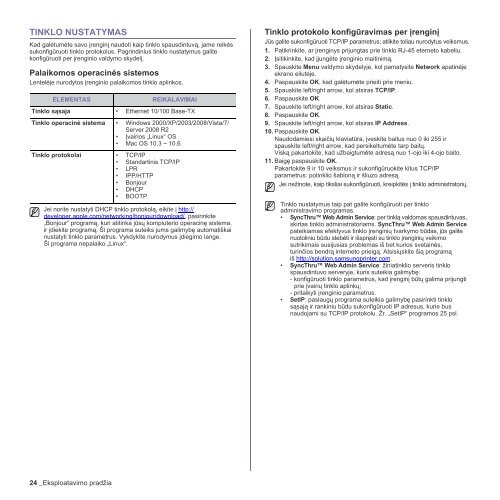Samsung SCX-4824FN - User Manual_8.64 MB, pdf, LITHUANIAN, MULTI LANGUAGE
Samsung SCX-4824FN - User Manual_8.64 MB, pdf, LITHUANIAN, MULTI LANGUAGE
Samsung SCX-4824FN - User Manual_8.64 MB, pdf, LITHUANIAN, MULTI LANGUAGE
You also want an ePaper? Increase the reach of your titles
YUMPU automatically turns print PDFs into web optimized ePapers that Google loves.
TINKLO NUSTATYMAS<br />
Kad galėtumėte savo įrenginį naudoti kaip tinklo spausdintuvą, jame reikės<br />
sukonfigūruoti tinklo protokolus. Pagrindinius tinklo nustatymus galite<br />
konfigūruoti per įrenginio valdymo skydelį.<br />
Palaikomos operacinės sistemos<br />
Lentelėje nurodytos įrenginio palaikomos tinklo aplinkos.<br />
ELEMENTAS<br />
REIKALAVIMAI<br />
Tinklo sąsaja • Ethernet 10/100 Base-TX<br />
Tinklo operacinė sistema • Windows 2000/XP/2003/2008/Vista/7/<br />
Server 2008 R2<br />
• Įvairios „Linux“ OS<br />
• Mac OS 10.3 ~ 10.6<br />
Tinklo protokolai • TCP/IP<br />
• Standartinis TCP/IP<br />
• LPR<br />
• IPP/HTTP<br />
• Bonjour<br />
• DHCP<br />
• BOOTP<br />
Jei norite nustatyti DHCP tinklo protokolą, eikite į http://<br />
developer.apple.com/networking/bonjour/download/, pasirinkite<br />
„Bonjour“ programą, kuri atitinka jūsų kompiuterio operacinę sistema,<br />
ir įdiekite programą. Ši programa suteiks jums galimybę automatiškai<br />
nustatyti tinklo parametrus. Vykdykite nurodymus įdiegimo lange.<br />
Ši programa nepalaiko „Linux“.<br />
Tinklo protokolo konfigūravimas per įrenginį<br />
Jūs galite sukonfigūruoti TCP/IP parametrus; atlikite toliau nurodytus veiksmus.<br />
1. Patikrinkite, ar įrenginys prijungtas prie tinklo RJ-45 eterneto kabeliu.<br />
2. Įsitikinkite, kad įjungėte įrenginio maitinimą.<br />
3. Spauskite Menu valdymo skydelyje, kol pamatysite Network apatinėje<br />
ekrano eilutėje.<br />
4. Paspauskite OK, kad galėtumėte prieiti prie meniu.<br />
5. Spauskite left/right arrow, kol atsiras TCP/IP.<br />
6. Paspauskite OK.<br />
7. Spauskite left/right arrow, kol atsiras Static.<br />
8. Paspauskite OK.<br />
9. Spauskite left/right arrow, kol atsiras IP Address.<br />
10. Paspauskite OK.<br />
Naudodamiesi skaičių klaviatūra, įveskite baitus nuo 0 iki 255 ir<br />
spauskite left/right arrow, kad persikeltumėte tarp baitų.<br />
Viską pakartokite, kad užbaigtumėte adresą nuo 1-ojo iki 4-ojo baito.<br />
11. Baigę paspauskite OK.<br />
Pakartokite 9 ir 10 veiksmus ir sukonfigūruokite kitus TCP/IP<br />
parametrus: potinklio šabloną ir šliuzo adresą.<br />
Jei nežinote, kaip tiksliai sukonfigūruoti, kreipkitės į tinklo administratorių.<br />
Tinklo nustatymus taip pat galite konfigūruoti per tinklo<br />
administravimo programas.<br />
• SyncThru Web Admin Service: per tinklą valdomas spausdintuvas,<br />
skirtas tinklo administratoriams. SyncThru Web Admin Service<br />
pateikiamas efektyvus tinklo įrenginių tvarkymo būdas, jūs galite<br />
nuotoliniu būdu stebėti ir išspręsti su tinklo įrenginių veikimo<br />
sutrikimais susijusias problemas iš bet kurios svetainės,<br />
turinčios bendrą interneto prieigą. Atsisiųskite šią programą<br />
iš http://solution.samsungprinter.com.<br />
• SyncThru Web Admin Service: žiniatinklio serveris tinklo<br />
spausdintuvo serveryje, kuris suteikia galimybę:<br />
- konfigūruoti tinklo parametrus, kad įrenginį būtų galima prijungti<br />
prie įvairių tinklo aplinkų;<br />
- pritaikyti įrenginio parametrus.<br />
• SetIP: paslaugų programa suteikia galimybę pasirinkti tinklo<br />
sąsają ir rankiniu būdu sukonfigūruoti IP adresus, kurie bus<br />
naudojami su TCP/IP protokolu. Žr. „SetIP“ programos 25 psl.<br />
24 _Eksploatavimo pradžia